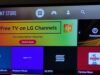Screen Share LG: come funziona
Hai acquistato una Smart TV LG e vorresti sapere come funziona il sistema Screen Share, utile a condividere il contenuto dello schermo di smartphone, tablet e PC sul televisore? Nessun problema: se vuoi, posso darti una mano io e spiegarti come sfruttare al meglio questa caratteristica del tuo Smart TV.
Prenditi qualche minuto di tempo libero e continua a leggere: nel tutorial di oggi ti spiegherò come funziona Screen Share LG per connettere i dispositivi di cui sei in possesso al televisore. Prima di addentrarmi in questa spiegazione, però, ti fornirò diverse informazioni che ti aiuteranno a capire nel dettaglio cos'è questa funzionalità dei televisori LG e cosa occorre per poterne usufruire.
Bene: direi che è il momento di passare all'azione. Non perdiamo, dunque, altro tempo prezioso, siediti bello comodo e presta attenzione a tutti i suggerimenti che ti fornirò nei prossimi capitoli. Detto questo, non mi resta altro da fare, se non augurarti una buona lettura e un buon divertimento!
Indice
- Informazioni preliminari
- Come usare Screen Share LG con Android
- Come fare Screen Share con TV LG su PC Windows
- Cosa fare in caso di problemi
Informazioni preliminari

Prima di parlarti di come funziona Screen Share di LG, mi sembra doveroso spiegarti cos'è questa funzionalità integrata in molti televisori del celebre brand asiatico.
Ebbene, tramite la funzionalità Screen Share presente sui televisori LG è possibile ricevere il segnale audio/video di ciò che viene riprodotto sullo schermo dei dispositivi compatibili, ad esempio smartphone, tablet e PC, in modo da proiettarlo in modalità wireless sul televisore.
La qualità di trasmissione è paragonabile a quella Full HD a 1080p e si basa sul codec H.264, con la possibilità di riprodurre l'audio fino a 5.1 canali. Sicuramente non è la soluzione ideale se volessi trasmettere in 4K lo schermo dei tuoi dispositivi sul televisore, ma è comunque un buon compromesso per collegare senza fili uno smartphone, un tablet o un PC al TV.
Screen Share supporta il protocollo Miracast. È disponibile sulla maggior parte dei dispositivi Android con versione 4.2 e successive e sui PC con Windows 8.1 o edizioni successive.
Come dici? Possiedi un Mac oppure un iPhone o un iPad? Mi spiace, ma devo avvisarti che non ti sarà possibile condividere lo schermo di questi dispositivi su una Smart TV LG munito della sola funzionalità Screen Share, in quanto i device Apple non supportano i protocolli precedentemente menzionati.
L'unica alternativa è quella di acquistare una TV LG munito della funzionalità AirPlay, il protocollo di Apple per la condivisione dello schermo con i dispositivi di questo stesso brand.
In alternativa, puoi anche provare altre soluzioni per condividere lo schermo su TV: a tal proposito ti consiglio la lettura delle mie guide su come collegare il telefono alla Smart TV e come condividere lo schermo su TV LG.
Fatta questa premessa, è il momento di vedere nel dettaglio come collegare uno smartphone/tablet Android o un PC Windows a uno Smart TV LG tramite Screen Share: troverai tutte le informazioni che ti servono nei prossimi capitoli.
Prima di procedere, ti informo che le istruzioni che ti fornirò sono valide per le Smart TV LG più recenti dotate di webOS 24 e versioni successive.
Se possiedi un modello più datato, i passaggi potrebbero variare leggermente, ma la sostanza rimane la stessa. Per scoprire come attivare Screen Share su TV LG, continua a leggere le sezioni successive dove ti spiegherò tutto nel dettaglio.
Come usare Screen Share LG con Android
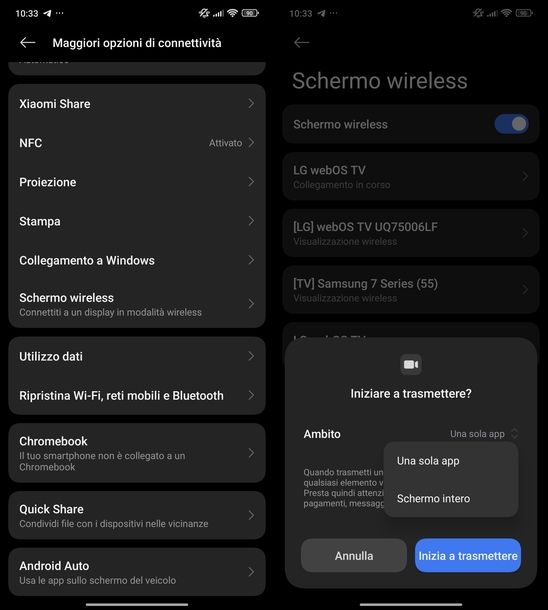
Per iniziare a utilizzare Screen Share con il tuo dispositivo Android, la prima cosa da fare è accendere il televisore premendo il tasto rosso sul telecomando. Una volta che il TV si è avviato, ti troverai nella schermata Home di webOS.
A questo punto, dovrai scorrere l'elenco delle app che appare in orizzontale nella parte inferiore dello schermo. Per fare ciò, usa i tasti freccia del telecomando e naviga fino a trovare Home Hub, riconoscibile dall'icona che raffigura una casa con un cerchio attorno.
Dopo aver selezionato Home Hub, premi il tasto centrale o il pulsante OK del telecomando per aprire l'applicazione. Una volta dentro, dovrai navigare fino alla sezione Mobile utilizzando sempre i tasti direzionali del telecomando.
Nella sezione Mobile, troverai l'opzione + Collegare il dispositivo mobile. Selezionala premendo nuovamente il tasto OK del telecomando. Si aprirà un nuovo menu dove dovrai scegliere Come Condividere lo Schermo del Dispositivo Mobile.
Questa azione renderà visibile il nome della tua Smart TV LG (es. LG webOS TV) che apparirà accanto alla voce Nome TV. Ora il televisore è pronto per ricevere la trasmissione dello schermo dal tuo dispositivo Android.
Per quanto riguarda il dispositivo Android, la procedura può variare leggermente a seconda del produttore e della versione del sistema operativo. In generale, dovrai accedere alle Impostazioni del tuo smartphone o tablet (l'icona dell'ingranaggio), cercare la sezione relativa alla connessione o al display e attivare la funzione di condivisione schermo o trasmissione wireless.
Una volta attivata questa funzione, il dispositivo cercherà automaticamente i display disponibili nelle vicinanze e mostrerà il nome del tuo TV LG. Selezionalo con un tocco per avviare la trasmissione.
Se possiedi uno smartphone Xiaomi, la procedura è particolarmente semplice. Innanzitutto, apri le Impostazioni del telefono e cerca la voce Maggiori opzioni di connettività.
Una volta dentro questo menu, troverai l'opzione Schermo wireless. Tocca questa voce per accedere alla schermata dedicata alla trasmissione dello schermo. Qui dovrai attivare la funzionalità spostando la levetta dell'opzione Schermo wireless nella posizione ON.
Il telefono inizierà immediatamente a cercare i dispositivi disponibili e, dopo qualche istante, mostrerà il nome del tuo televisore LG, che potrebbe apparire come LG webOS TV — Visualizzazione wireless. Non ti resta che toccare il nome del TV per avviare la condivisione dello schermo.
Durante la connessione, potrebbe apparirti anche un'opzione più dettagliata che mostra il nome della Smart TV LG seguito dal numero di modello, ad esempio LG webOS TV — OLED55C24LA.
Se vedi questa opzione, toccala e si aprirà un menu a tendina accanto alla voce Ambito. Qui potrai scegliere tra Una sola app, se desideri trasmettere solo il contenuto di un'applicazione specifica, oppure Schermo intero per condividere tutto ciò che appare sul display del tuo dispositivo. Fatto ciò, premi sul pulsante Inizia a trasmettere per avviare la condivisione.
Quando vorrai terminare la connessione e interrompere la condivisione dello schermo, ti basterà tornare nelle impostazioni di trasmissione del tuo dispositivo Android, fare nuovamente tap sul nome del TV e selezionare l'opzione Disconnetti. La connessione verrà interrotta immediatamente e potrai tornare a utilizzare il tuo smartphone normalmente.
Come fare Screen Share con TV LG su PC Windows
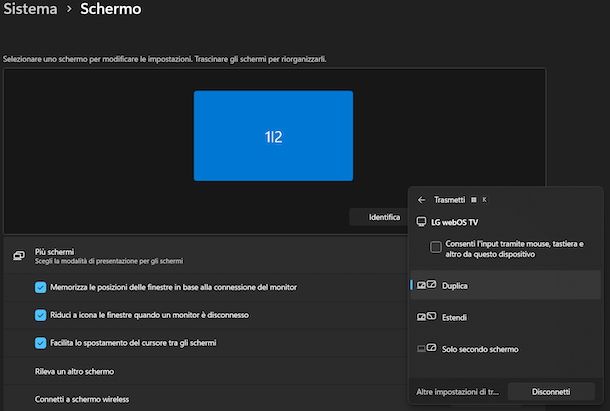
Per utilizzare Screen Share con un PC Windows, il primo passo è preparare il televisore seguendo i passaggi che ti ho illustrato nel capitolo precedente. Dovrai quindi accendere il TV, navigare fino a Home Hub, selezionare la sezione Mobile e scegliere Come Condividere lo Schermo del Dispositivo Mobile. Nonostante il nome faccia riferimento ai dispositivi mobili, questa funzione è perfettamente compatibile anche con i computer Windows.
Ora passa al tuo PC con il sistema operativo di Microsoft. Per avviare la condivisione dello schermo, devi prima accedere al pannello delle notifiche rapide.
Per fare ciò, porta il cursore del mouse nell'angolo in basso a destra dello schermo, dove trovi l'area di sistema con gli indicatori di Wi-Fi, volume e batteria. Fai clic su quest'area per aprire il pannello delle azioni rapide.
Una volta aperto il pannello, vedrai comparire diversi riquadri con varie funzioni rapide nella parte superiore. Scorri questo elenco di riquadri utilizzando le frecce o il mouse finché non individui quello denominato Trasmetti. Quando lo trovi, cliccaci sopra per attivare la funzione di trasmissione wireless.
A questo punto, Windows inizierà automaticamente a cercare tutti i dispositivi compatibili disponibili nelle vicinanze. Questa ricerca potrebbe richiedere alcuni secondi, quindi abbi un po' di pazienza.
Dopo qualche istante, vedrai comparire il nome della tua Smart TV LG (solitamente indicato come LG webOS TV) sotto la voce Schermi disponibili. Quando appare, selezionalo con un clic del mouse per avviare il processo di connessione.
Durante la fase di connessione, sul televisore apparirà un messaggio di richiesta di autorizzazione che ti chiederà conferma per permettere al tuo PC di condividere lo schermo.
Il messaggio sarà qualcosa del tipo [nome del tuo PC] richiede di poter attivare la condivisione dello schermo sul TV. Per procedere, usa il telecomando del televisore per selezionare e premere il pulsante Accetta.
Tornando al PC, ti consiglio vivamente di mettere una spunta sull'opzione Consenti l'input tramite mouse, tastiera e altro da questo dispositivo se disponibile.
Questa ti permetterà di utilizzare il mouse e la tastiera del PC per controllare direttamente ciò che viene visualizzato sul televisore, rendendo l'esperienza molto più completa e interattiva.
Fatto ciò, Windows ti offrirà diverse modalità di visualizzazione tra cui scegliere. La modalità Duplica mostrerà esattamente gli stessi contenuti sia sullo schermo del PC che sul televisore, perfetta se vuoi semplicemente replicare ciò che vedi sul computer.
La modalità Estendi trasformerà il televisore in un'estensione del desktop del PC, permettendoti di spostare finestre e applicazioni da uno schermo all'altro come se avessi due monitor. Infine, la modalità Solo secondo schermo spegnerà il display del PC e mostrerà tutto esclusivamente sul televisore.
Se desideri accedere a impostazioni più avanzate per personalizzare ulteriormente l'esperienza di condivisione, puoi cliccare su Altre impostazioni di tr…. Questo ti porterà al pannello di configurazione completo di Windows dove potrai regolare risoluzione, orientamento e altre opzioni di visualizzazione.
Quando avrai finito di utilizzare Screen Share e vorrai terminare la condivisione dello schermo, ti basterà tornare nel pannello delle azioni rapide di Windows, cliccare nuovamente sull'icona Trasmetti e premere sul pulsante Disconnetti che apparirà accanto al nome del televisore connesso. La disconnessione avverrà immediatamente e potrai tornare a utilizzare il PC normalmente.
Cosa fare in caso di problemi
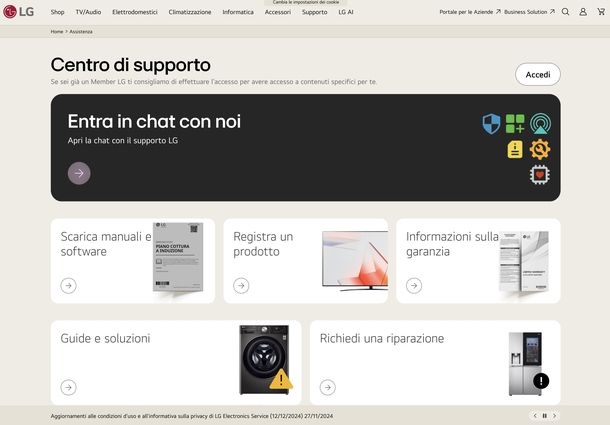
Se stai riscontrando difficoltà con Screen Share e ti stai chiedendo perché Screen Share LG non funziona, non preoccuparti: esistono diverse soluzioni che possono risolvere la maggior parte dei problemi.
La prima azione che ti consiglio di intraprendere è quella di riavviare sia la TV che il dispositivo sorgente (che sia smartphone, tablet o PC). Inoltre, è fondamentale verificare la connessione di rete locale e controllare attentamente le impostazioni di condivisione schermo di entrambi i dispositivi.
Uno degli aspetti più importanti per il corretto funzionamento di Screen Share è la connessione di rete. Innanzitutto, assicurati che sia la TV LG che il dispositivo sorgente siano collegati alla stessa rete Wi-Fi. Non è sufficiente che entrambi siano connessi a Internet: devono essere collegati esattamente allo stesso SSID (nome della rete) e preferibilmente sulla stessa banda.
Ti consiglio di utilizzare la banda a 2.4 GHz piuttosto che quella a 5 GHz, in quanto offre maggiore compatibilità con i protocolli di condivisione schermo. Se hai bisogno di maggiori informazioni su come configurare correttamente la connessione del televisore, ti invito a consultare la mia guida su come collegare TV LG a Internet Wi-Fi.
Se possibile, per ottenere una connessione ancora più stabile e affidabile, ti consiglio di collegare la TV direttamente al router tramite un cavo Ethernet. Questa soluzione elimina completamente i potenziali problemi di interferenza wireless e garantisce la massima stabilità della connessione.
Il riavvio dei dispositivi è spesso la soluzione più semplice ed efficace per risolvere i problemi di connessione. Per prima cosa, spegni completamente la Smart TV LG e riaccendila dopo qualche secondo. Se non sai come procedere correttamente, puoi consultare la mia guida su come riavviare TV LG dove troverai tutte le informazioni necessarie.
Dopodiché, riavvia anche lo smartphone, il tablet o il PC che stai utilizzando per lo Screen Share. È importante che dopo il riavvio tu attenda che entrambi i dispositivi si ricolleghino completamente alla rete Wi-Fi prima di riprovare la connessione. Questo processo potrebbe richiedere qualche minuto, ma è fondamentale per garantire che tutti i servizi di rete siano correttamente inizializzati.
Un altro aspetto molto importante per il corretto funzionamento di Screen Share è mantenere il software del televisore sempre aggiornato. Gli aggiornamenti del firmware spesso includono correzioni di bug e miglioramenti alle funzionalità di condivisione schermo.
Per verificare la presenza di aggiornamenti e installarli, ti consiglio di leggere la mia guida completa su come aggiornare TV LG, dove troverai tutti i passaggi dettagliati per mantenere il tuo televisore sempre al passo con le ultime novità.
Se nessuna delle soluzioni precedenti ha risolto il problema, come ultima risorsa potresti considerare di eseguire un ripristino completo del televisore alle impostazioni di fabbrica.
Tieni presente che questa operazione cancellerà tutte le personalizzazioni e le app installate, ma potrebbe risolvere problemi software più profondi. Prima di procedere, ti consiglio di consultare la mia guida su come resettare TV LG per eseguire correttamente questa operazione senza rischi.
Se continui ad avere problemi, potrebbe essere utile consultare il manuale utente specifico del tuo modello di TV LG. Per scaricarlo, avvia il tuo browser preferito (es. Google Chrome) e collegati alla pagina Supporto per il prodotto del sito di LG.
Una volta sulla pagina, dovrai digitare il codice di modello del tuo televisore nel campo Digita il codice di modello o una parola chiave. Il codice di modello lo trovi sull'etichetta bianca o nera posizionata sul retro o sul fondo del televisore. Dopo aver inserito il codice, fai clic sul risultato opportuno tra quelli proposti dal sistema di ricerca.
Nella pagina del prodotto, cerca la scheda Manuali e Software e cliccaci sopra. Troverai quindi il riquadro TV/Audio, al cui interno dovrai selezionare TV & Soundbar. A questo punto, seleziona la tecnologia del display del tuo televisore (es. OLED evo) e poi il riquadro con il codice di modello esatto della tua Smart TV LG.
Infine, nella sezione Scarica il manuale, fai clic sulla freccia rivolta verso il basso accanto al manuale in italiano sotto la voce Guida all'utilizzo o Manuale d'uso per scaricare il file PDF. Una volta effettuato il download, potrai aprirlo e consultarlo per trovare informazioni specifiche sul tuo modello.
Se dopo aver provato tutte queste soluzioni continui ad avere problemi con Screen Share, l'ultima opzione è contattare direttamente il servizio clienti LG. Puoi farlo tramite chat online, via email o telefonicamente.
Il team di supporto sarà in grado di fornirti assistenza specifica per il tuo modello e aiutarti a risolvere eventuali problemi tecnici più complessi. Per maggiori informazioni su come contattare il supporto LG, visita il sito ufficiale dell'azienda.

Autore
Salvatore Aranzulla
Salvatore Aranzulla è il blogger e divulgatore informatico più letto in Italia. Noto per aver scoperto delle vulnerabilità nei siti di Google e Microsoft. Collabora con riviste di informatica e ha curato la rubrica tecnologica del quotidiano Il Messaggero. È il fondatore di Aranzulla.it, uno dei trenta siti più visitati d'Italia, nel quale risponde con semplicità a migliaia di dubbi di tipo informatico. Ha pubblicato per Mondadori e Mondadori Informatica.